office2017小技巧:PPT2017制作图形重点日程表方法
PPT2017如何制作图形重点日程表?ppt中想要制作一个流程图,该怎么制作日程图呢?我们可以使用smartart直接插入图形重点日程表,下面我们就来看看详细的教程,需要的小伙伴快来看看吧!
方法步骤:
1、找到并进入到你需要插入图形重点日程表的PPT页面,如下图所示。
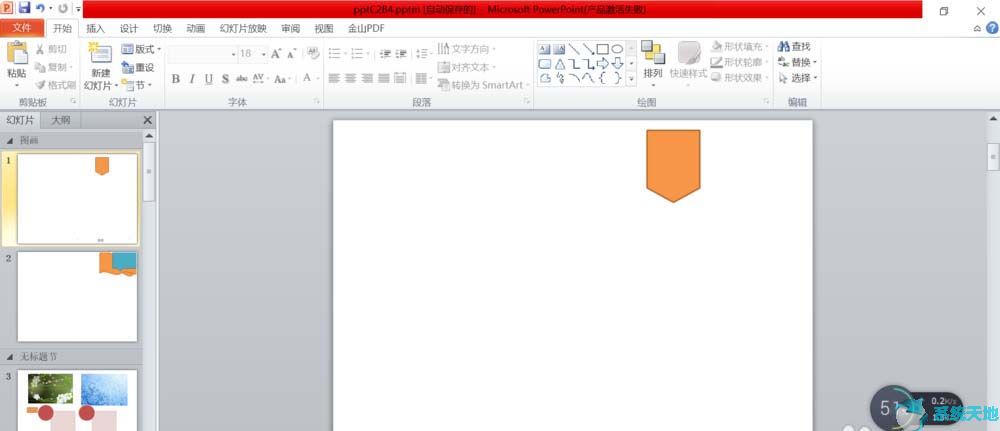
2、找到开始按钮旁边的插入按钮,点击进入,如下图所示。
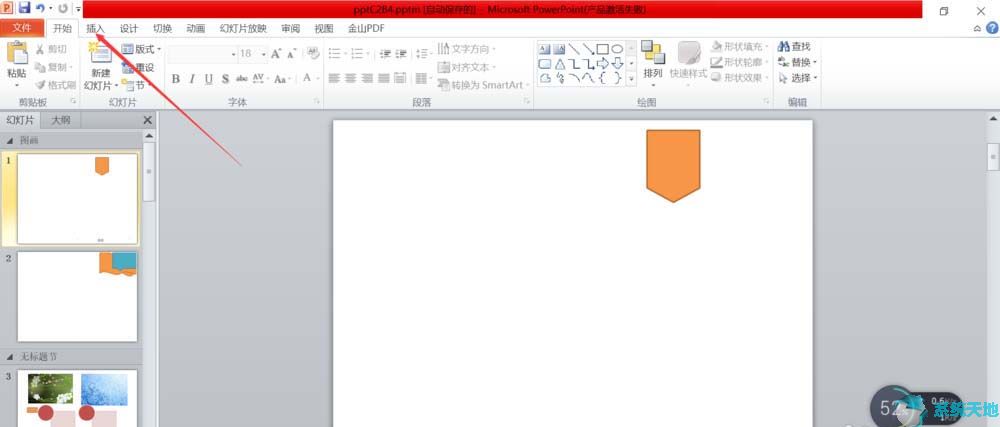
3、在插入选项卡下面找到的一行内容里面找到插图选项卡里面的smartart,点击进入,如下图所示。

4、弹出来的smartart对话框里面找到流程选项,如下图所示。
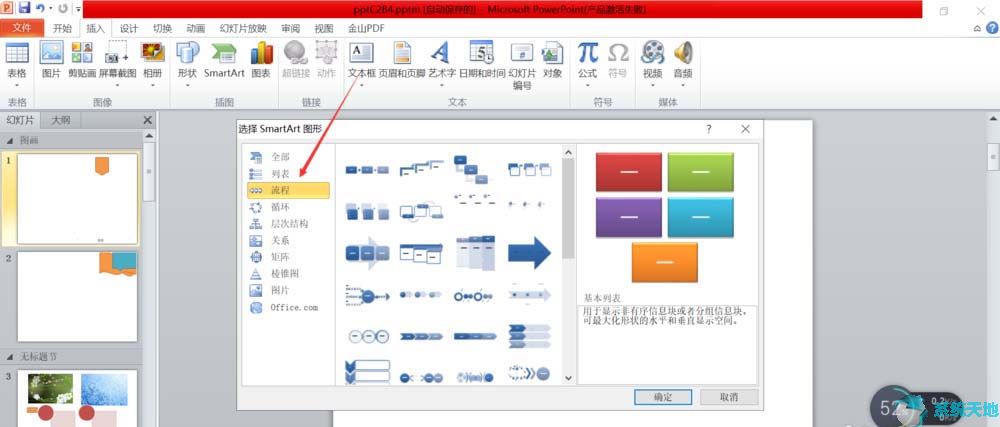
5、找到右侧的图形重点日程表,然后点击确认,如下图所示。
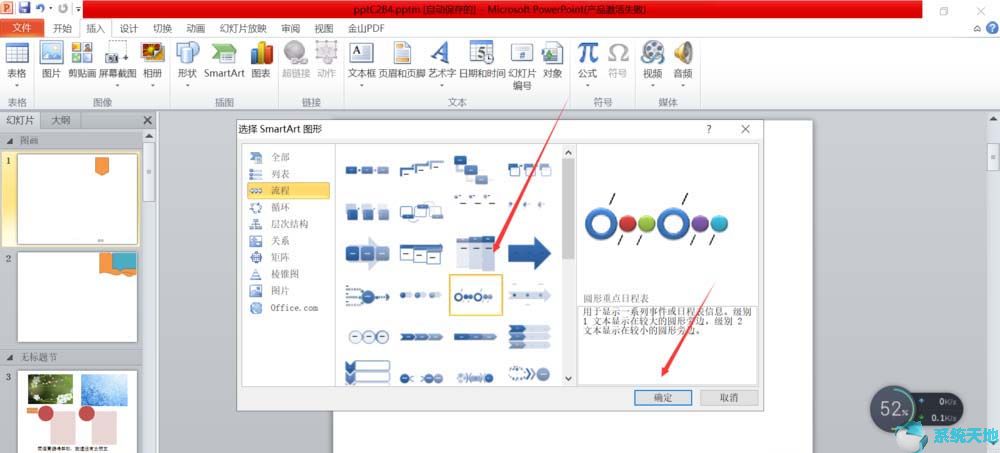
6、就可以看到自己的PPT页面里面已经出现了要插入的图形重点日程表图形了,如下图所示。

以上就是小编和大家分享的关于PPT2017制作图形重点日程表的具体方法了,感兴趣用户可以跟着以上步骤试一试,希望以上教程可以帮到大家,关注系统天地精彩资讯教程不间断。








 苏公网安备32032202000432
苏公网安备32032202000432